腾讯会议怎么统计考勤 腾讯会议如何统计考勤
更新时间:2023-01-10 17:01:37作者:qiaoyun
腾讯会议是一款很不错的办公工具,有着很强大的功能,特别是视频会议服务很多企业都在用,然而有些人想要查看会议参加的人数来统计考勤,却不知道要怎么操作,那么腾讯会议怎么统计考勤呢?针对此问题,本文给的大家讲述一下腾讯会议统计考勤的详细方法。
相关推荐:
方法如下:
1、首先登录电脑版腾讯会议,然后打开头像。

2、弹出的选项栏打开个人中心。
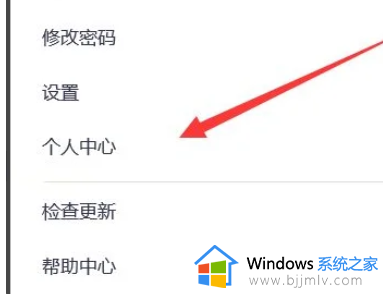
3、登录到个人中心界面,点击一下会议列表。
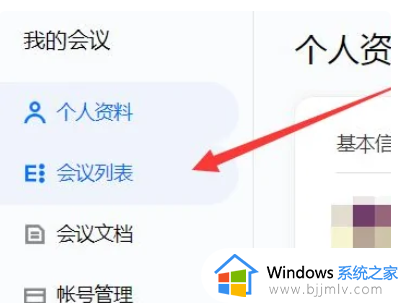
4、打开已结束的会以。
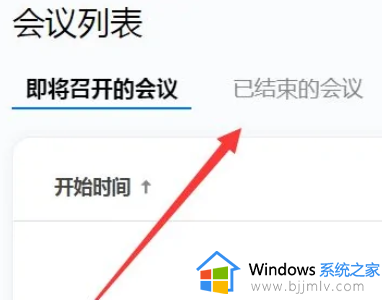
5、点击记录后面的导出参会成员。
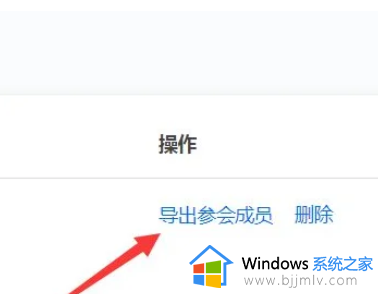
6、最后在弹出的对话框,选择导出到的位置,点击下载,就可以在表格中,查看考勤记录了。
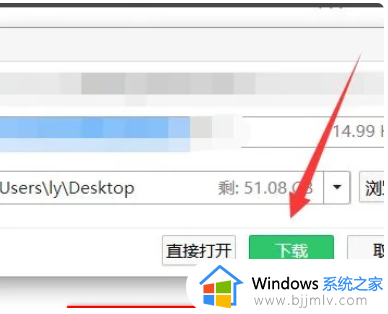
以上给大家讲解的就是腾讯会议如何统计考勤的详细内容,大家不妨可以参考上面的方法来进行操作吧,希望对大家有所帮助。
腾讯会议怎么统计考勤 腾讯会议如何统计考勤相关教程
- 腾讯会议怎么开会员 腾讯会议如何开通会员
- 腾讯会议休息一下功能在哪 腾讯会议会议休息怎么设置
- 腾讯会议会员多少钱如何开通 腾讯会议会员怎么开通
- 腾讯会议怎么看会议号 腾讯会议的会议号在哪里找
- 腾讯会议如何转让会议主持人 腾讯会议怎样转让主持人
- 腾讯会议需要入会密码怎么办 腾讯会议如何取消入会密码
- 腾讯会议分屏会有记录吗 用腾讯会议分屏会被发现吗
- 腾讯会议直播如何进入 怎么进入腾讯会议直播
- 老师怎么用腾讯会议上网课 腾讯会议如何上网课
- 腾讯会议如何设置背景图片 腾讯会议的背景图怎么弄
- 惠普新电脑只有c盘没有d盘怎么办 惠普电脑只有一个C盘,如何分D盘
- 惠普电脑无法启动windows怎么办?惠普电脑无法启动系统如何 处理
- host在哪个文件夹里面 电脑hosts文件夹位置介绍
- word目录怎么生成 word目录自动生成步骤
- 惠普键盘win键怎么解锁 惠普键盘win键锁了按什么解锁
- 火绒驱动版本不匹配重启没用怎么办 火绒驱动版本不匹配重启依旧不匹配如何处理
热门推荐
电脑教程推荐
win10系统推荐